Đã qua rồi cái thời nghe nhạc MP3 bằng các trình phát như Winamp trên PC, vì các dịch vụ phát trực tuyến nhạc như Spotify đã được áp đặt một thời gian bây giờ. Tuy nhiên, khi nói đến phát nhạc trực tuyến, đôi khi chất lượng âm thanh không phải là lý tưởng nhất, vì vậy trong bài viết này chúng tôi sẽ cho bạn biết một số thủ thuật để cải thiện chất lượng trên PC của bạn và do đó tận hưởng trải nghiệm âm thanh tốt nhất.

Mặc dù thực tế là với những gì chúng tôi sẽ nói với bạn dưới đây, bạn sẽ cải thiện chất lượng âm thanh của Spotify trên PC của mình, nhưng bạn phải lưu ý rằng bạn cũng sẽ không nhận được âm thanh Hi-Res và điều đó trong mọi trường hợp cũng sẽ phụ thuộc trên thiết bị của bạn. Âm thanh. Mặt khác, cũng nên nhớ rằng những thủ thuật này chỉ hoạt động nếu bạn sử dụng Spotify với Ứng dụng của nó, chúng không hoạt động nếu bạn nghe nó qua trình duyệt.
Điều này cải thiện chất lượng âm thanh của Spotify trên PC
Điều đầu tiên bạn cần làm là đi tới các tùy chọn (nhấp vào biểu tượng người dùng của bạn ở trên cùng bên phải và chọn Tùy chọn), và trong cửa sổ xuất hiện, bạn sẽ thấy một số tùy chọn mà bạn có thể chạm vào (chúng tôi đã đánh dấu chúng bằng màu đỏ mũi tên trong ảnh chụp màn hình bên dưới).
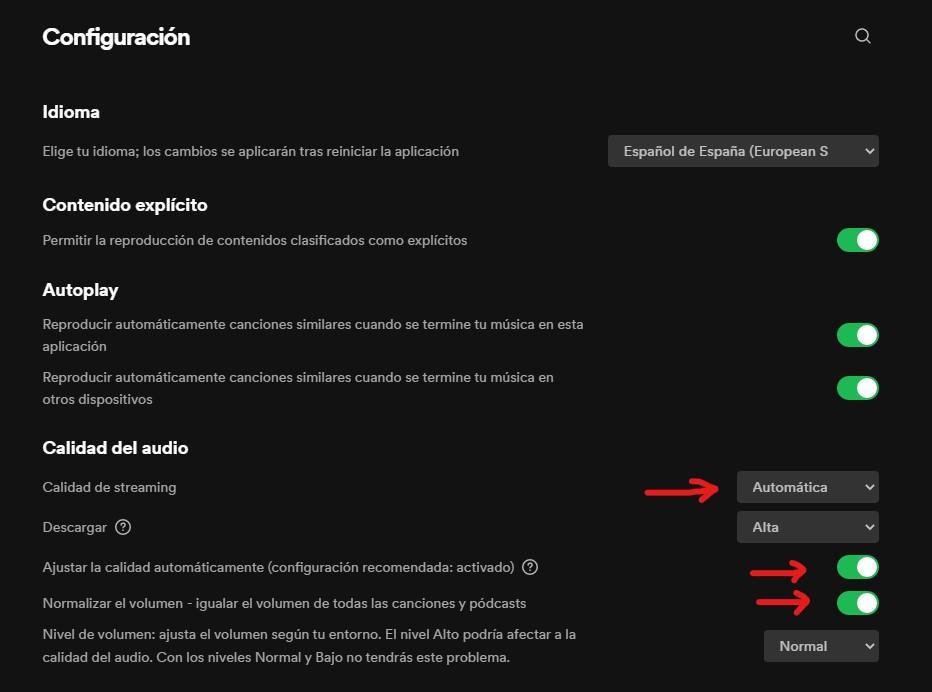
Điều đầu tiên là chất lượng phát trực tuyến , thay vì tự động, bạn nên đặt thành “Rất cao”. Điều này sẽ làm cho băng thông được sử dụng nhiều hơn từ kết nối Internet của bạn, nhưng cũng có thể nhạc sẽ được tải xuống ở tốc độ bit cao hơn và do đó được phân phối đến bạn với chất lượng tốt hơn.
Mặt khác, hãy đảm bảo rằng tùy chọn “Tự động điều chỉnh chất lượng” bị vô hiệu hóa, vì nếu ứng dụng phát hiện bạn gặp sự cố kết nối hoặc không còn nhiều băng thông, nó sẽ làm giảm chất lượng âm thanh. Đây có thể là một vấn đề trong một số trường hợp, nhưng nó thường ngăn bạn giảm chất lượng âm thanh khi bạn đang tải xuống tệp ở nơi khác, chẳng hạn.
Một điều khác cần lưu ý là tùy chọn “Bình thường hóa âm lượng” được kích hoạt (bên dưới bạn có thể chọn thấp, bình thường hoặc cao, tùy ý). Điều này không cải thiện chất lượng theo nghĩa đen của từ này, nhưng nó giúp tất cả các bài hát nghe ở cùng một mức độ, điều này sẽ mang lại cho bạn cảm giác đồng nhất và khiến bạn cảm nhận rằng âm nhạc nghe hay hơn.
Cuối cùng, cuộn xuống dưới cùng và bạn sẽ thấy tùy chọn ” Cho phép tăng tốc phần cứng “, Một tùy chọn khác mà bạn nên kích hoạt, trong trường hợp này là để cải thiện hiệu suất hơn là chất lượng.
Sử dụng bộ chỉnh âm trong Spotify
Spotify cũng tích hợp bộ cân bằng trong phiên bản dành cho máy tính để bàn và theo mặc định, nó được định cấu hình ở chế độ phẳng. Nếu bạn có một số kiến thức về âm thanh, tại đây bạn có thể chạm vào các thanh trượt để điều chỉnh nhạc theo sở thích của mình, nhưng bạn cũng có một số tùy chọn được tạo sẵn cho phép bạn điều chỉnh âm thanh theo loại nhạc bạn đang nghe, và điều này sẽ cải thiện đáng kể chất lượng mà bạn nhận thấy. .
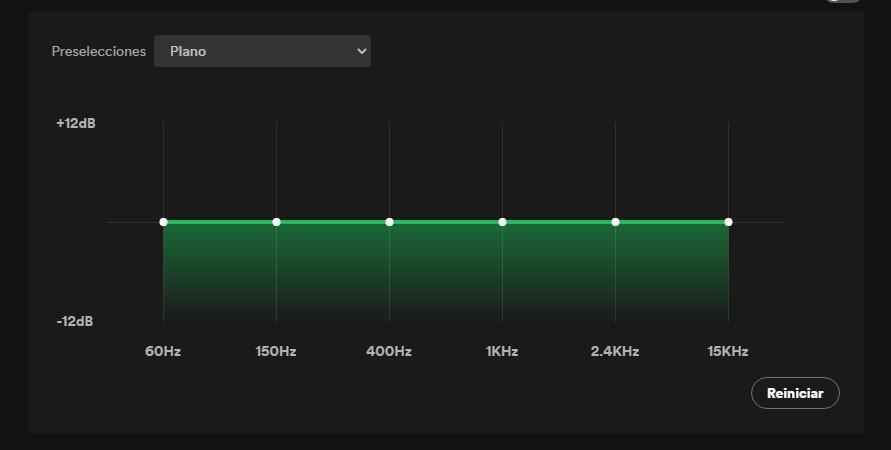
Ngay cả khi bạn không có kiến thức (mặc dù danh sách các cài đặt trước khá phong phú), bạn có thể "chơi" với các giá trị cho đến khi bạn tìm thấy âm mà bạn thích nhất mà không sợ hãi, vì bạn thậm chí có nút Đặt lại cho phép bạn để lại nó một lần nữa cho thiếu sót.
